这篇教程是由翼狐网小编为大家整理的利用Maya的xGen制作逼真的毛发技巧与步骤,教程真不错,很值得学习,以下是Maya的xGen制作逼真的毛发的步骤,有兴趣的朋友们一起来学习哦~
先来看看效果图

首先,我们先从眉毛开始,因为xGen的数据都是要储存到工程目录里的,所以首先必须要设置好工程。
1.选择要创建毛发物体创建一个新的xGen description,造型控制方式我比较喜欢用"Placing and shaping Guides"(放置和调整引导线)。
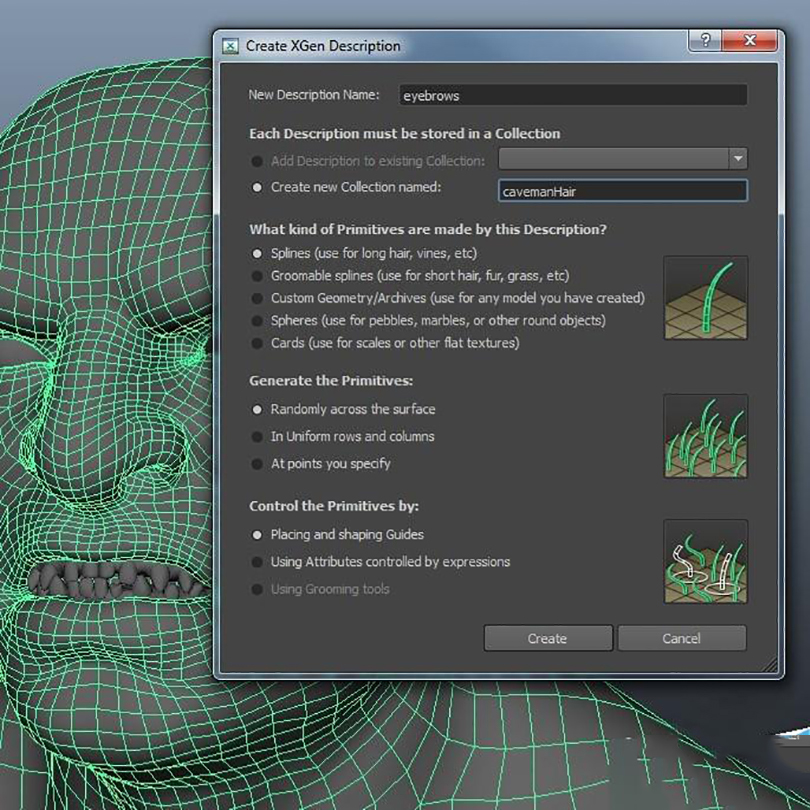
2.下面开始放置引导线,引导线可以通过旋转和缩放进行调整,做好以后使用Guides As Curve工具将其弯曲 。
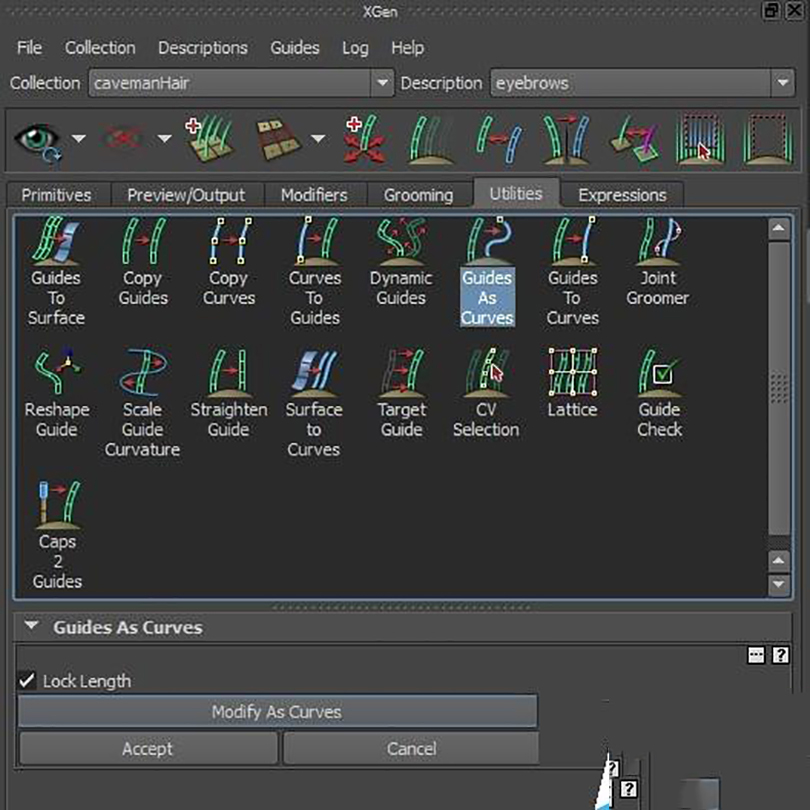
3.如果你已经创建好了一些引导线,xGen将他们转化成样条曲线,推荐大家将样条线粗略调整一下,然后让xGen做一些差值和调整将他们做成你想要的样子。
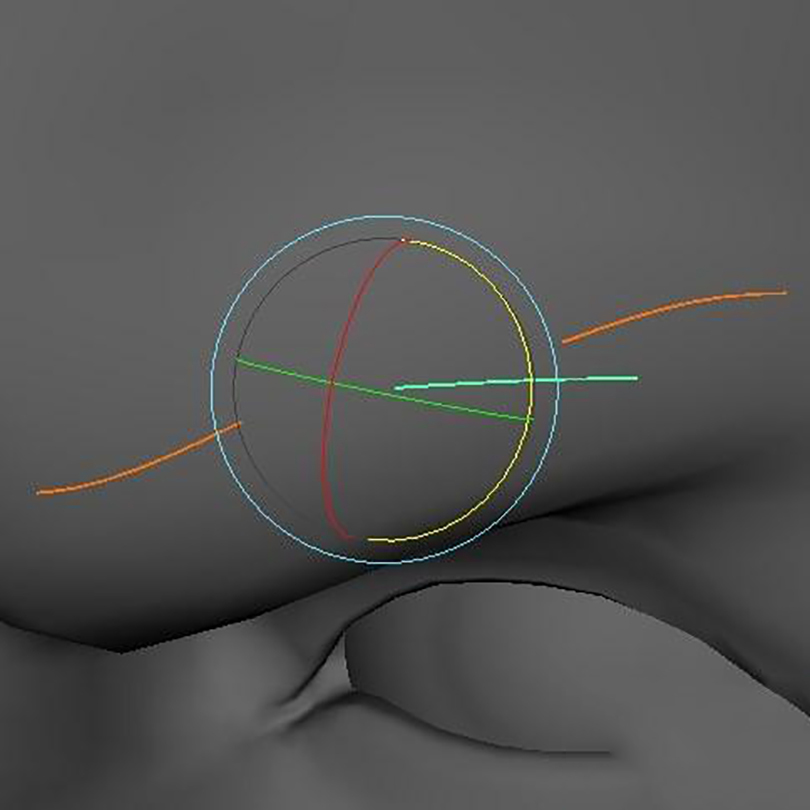
4.选择一侧的样条线,使用镜像工具将其镜像到另外一边 。
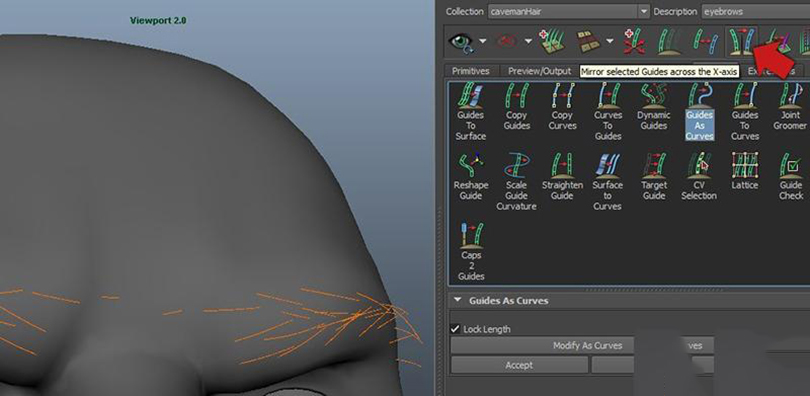
5.现在预览看起来并不是太好,可以看到xGen并没有为整个头部创建毛发,而是仅仅在引导线附近生成了毛发 。
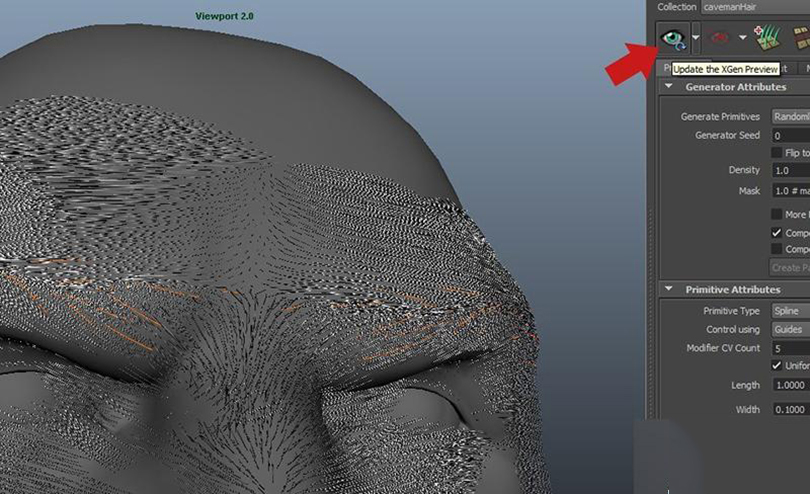
6.关掉了tube shading 。
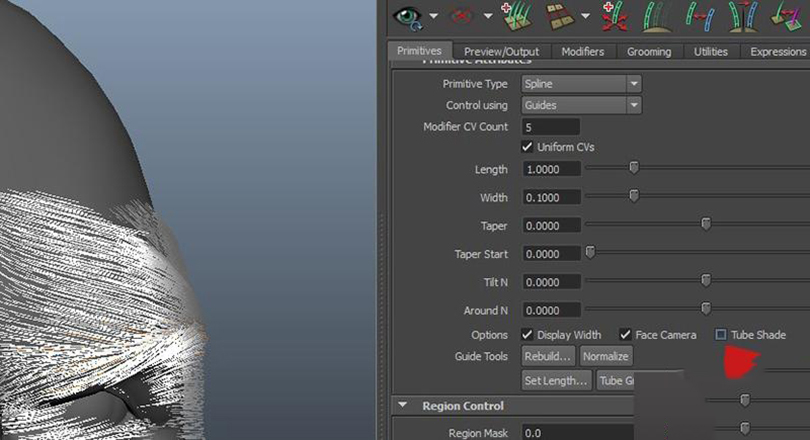
7.调整了一下shader 。
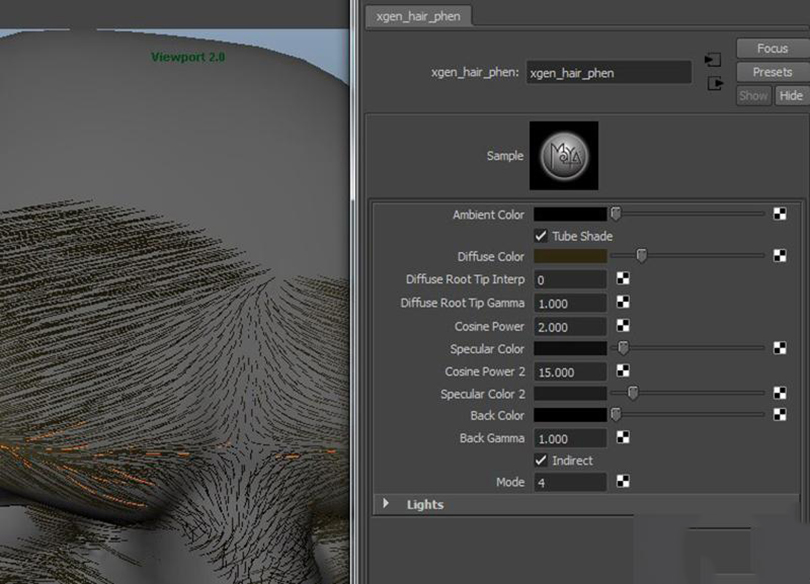
8.接下来我们通过绘制遮罩来控制密度,由于xGen是基于Ptex的,但是Maya的3Dpaint工具时使用UV来绘制的。这里我用了一个小窍门来得到一个新的符合Ptex的UV:创建一个新的uvSet,把他拷贝到map1,所有的uv就都消失了,然后删除新建的这个uvSet
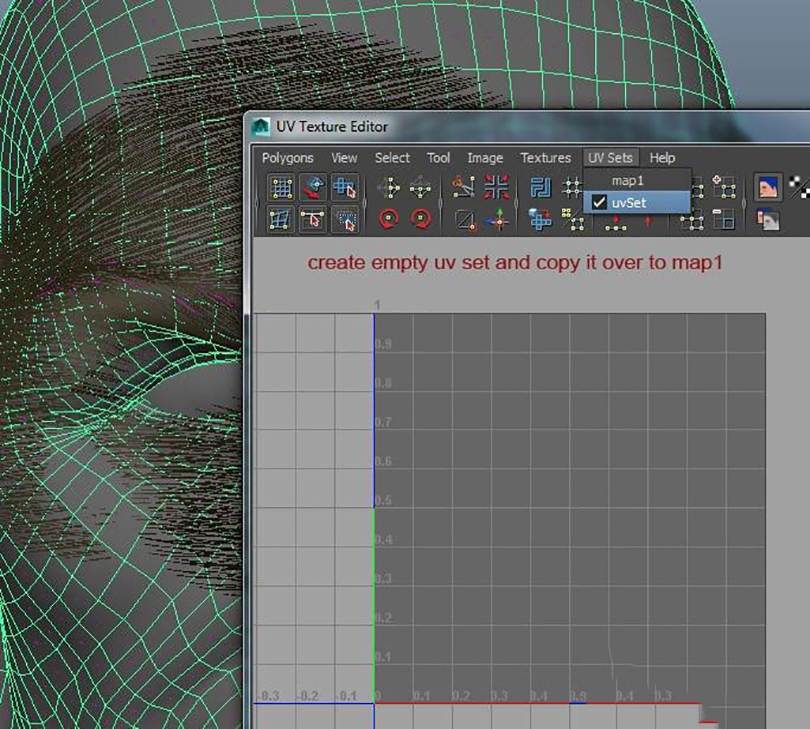
9.点击"Create Map"开始绘制遮罩 。

10.在rendering模块中,点击Texturing目录下面的3DPaint Tool后面的方块打开3DPaint工具的设置窗口 。
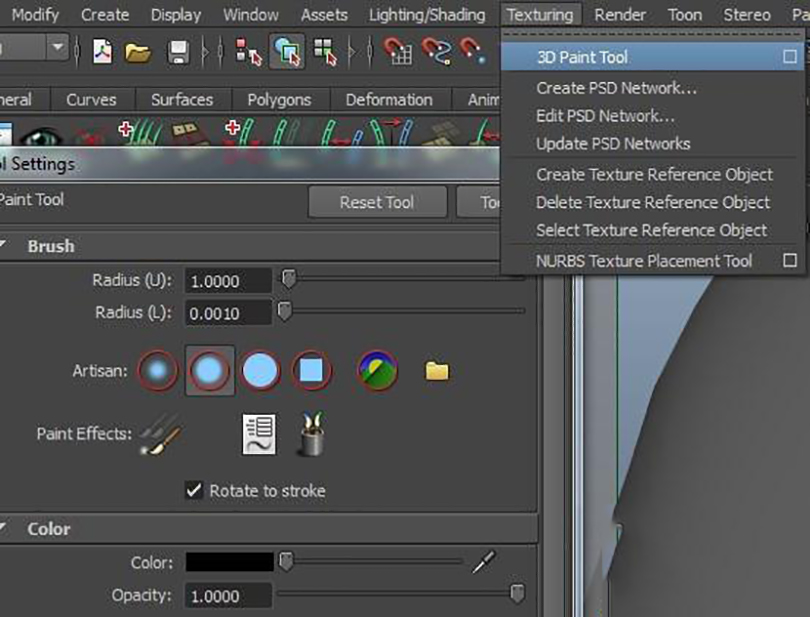
11.点击下边的磁盘图标保存当前绘制,旁边的小刷子按钮切换回绘画状态。
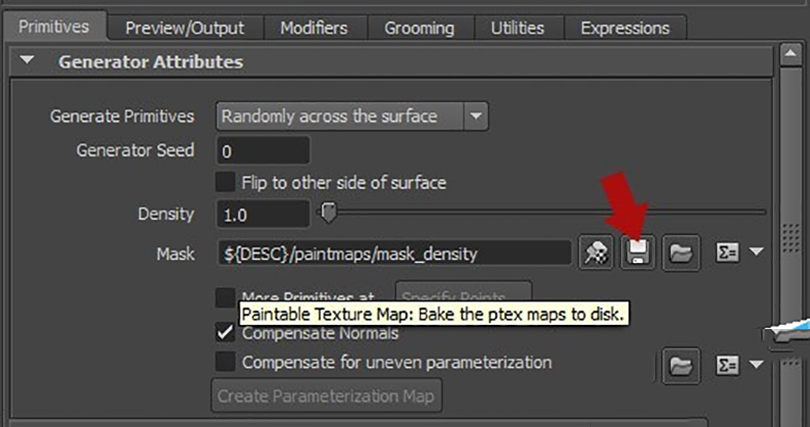
12.经过之前的操作我们的毛发应该变得美观一点了。点击隐藏按钮隐藏引导线。
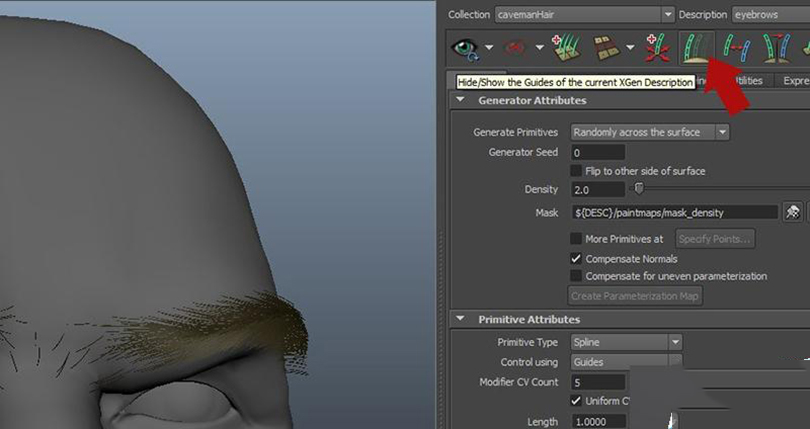
13.现在我们用一些修改工具来让我们的毛发更加生动,在Modifiers面板下面创建一个Clumping修改器。
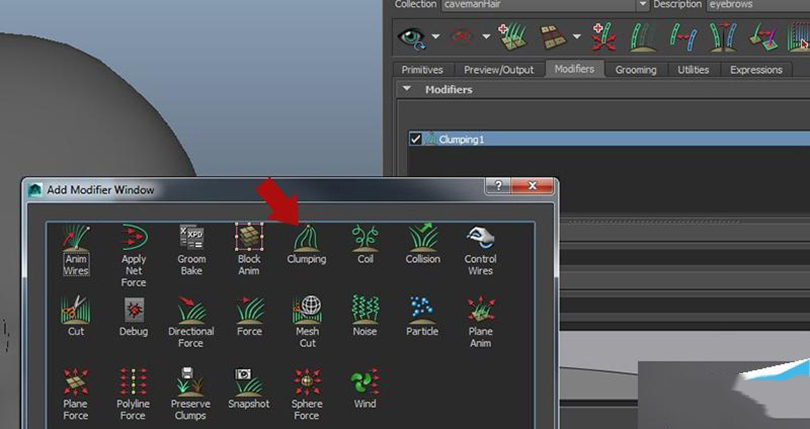
14.下面我们要设置Ptex贴图,在弹出的窗口中点击generate按钮来生成丛快贴图,Densily值大家根据自己的情况来设置,本例中0.2.,点击保存。
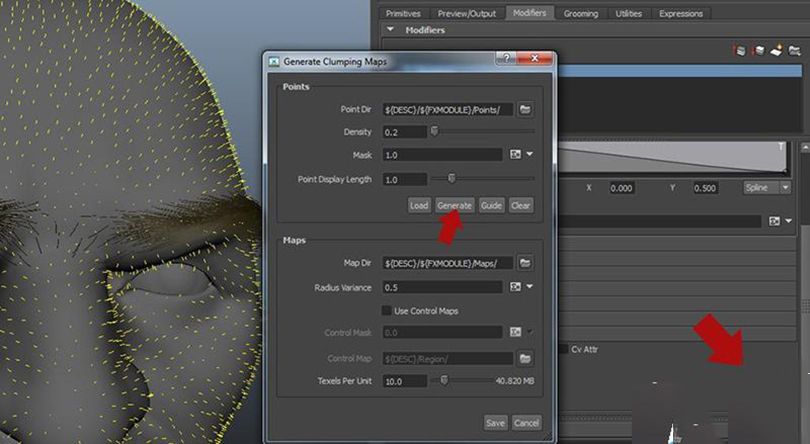
15.接下来"我"创建了一个表达式来为刚刚创建的丛快增加了一些噪点,其实这里要特别感谢一下Tom和Tarkan!
这个基于seExpression的表达式创建了一些可以调节的滑块,比如输入第一行,你就可以得到一个名为hi的值为0-1的滑块,如果预览图中不显示噪点的话,移动这些滑块来调节一下就可以了。
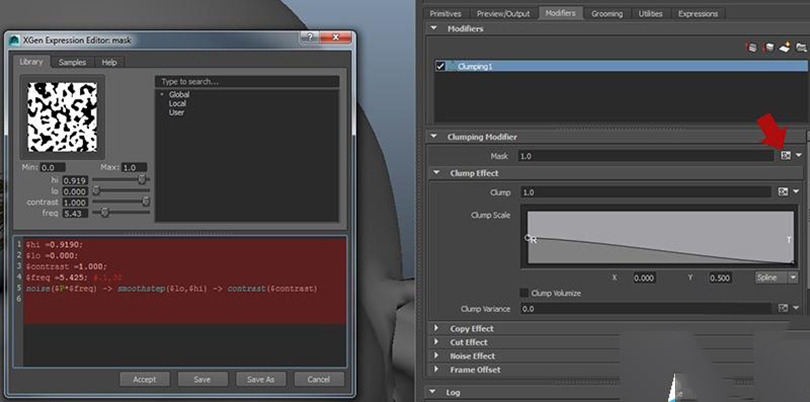
16.下面创建第二个Clump修改器,这个的Density值要比第一个高一点,因为这一个修改器要使用第一个的tex贴图,xGen的修改器运行模式是堆栈式的,接下来我将向大家展示这些贴图。
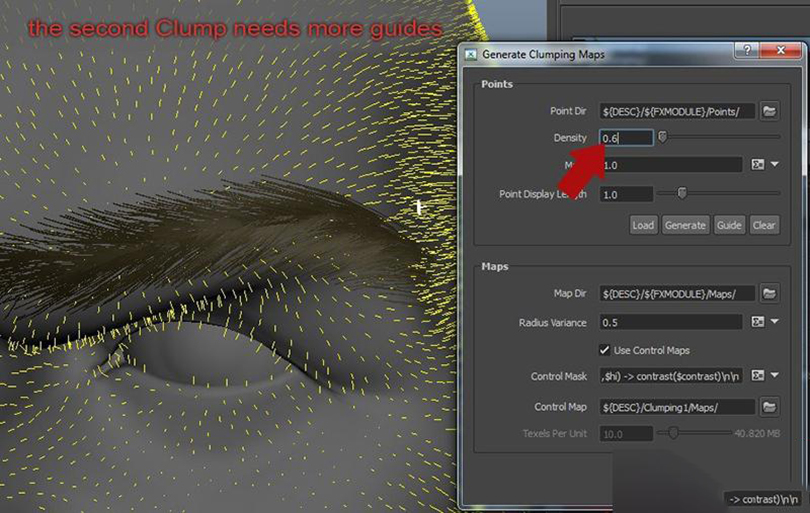
17.这里你可以看到两张Ptex丛快贴图,由于第二张基于第一张的,所以如果更改了Clunp01的设置,也要重新烘焙Clump02.

18.现在渲染预览

19.点一下Primitve Bound后面的Auto Set按钮以后看起来好多了 。
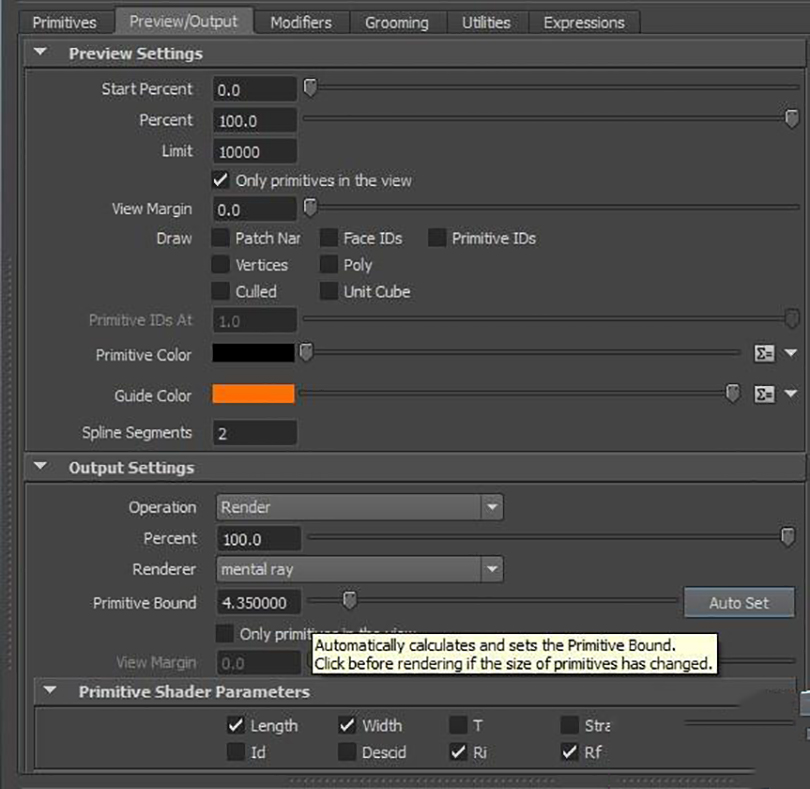
19.对于第一次尝试来说还不错。好的来第二个:D

20.到目前为止,使用mental ray渲染都很好,但是如果我想用其他的渲染器来做怎么办呢...
可以将所有的毛发作为样条曲线导出一个mel文件,并将他们用作Maya毛发系统里面的毛囊。只要导出一个mel文件就好。
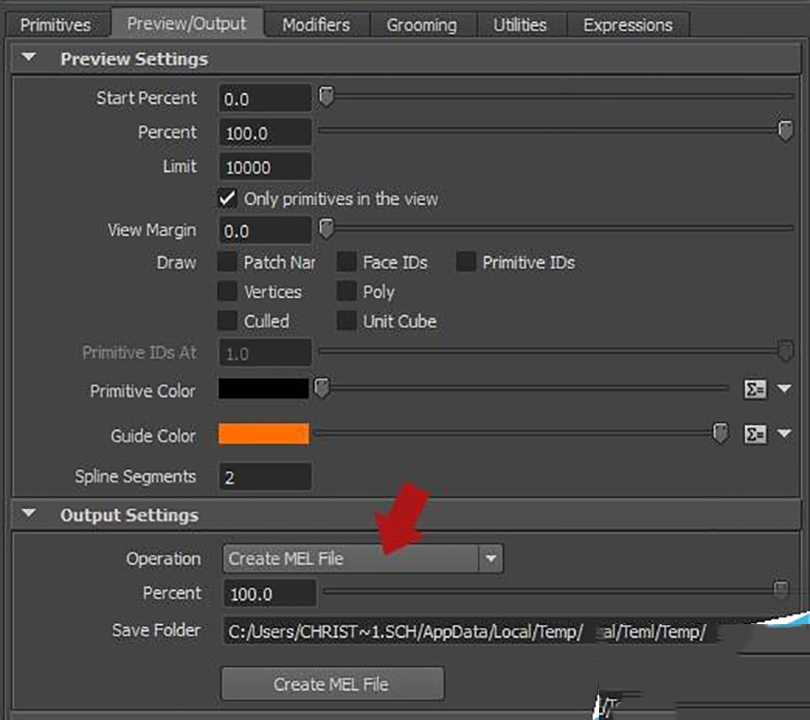
21.头发的流程跟前面是一样的
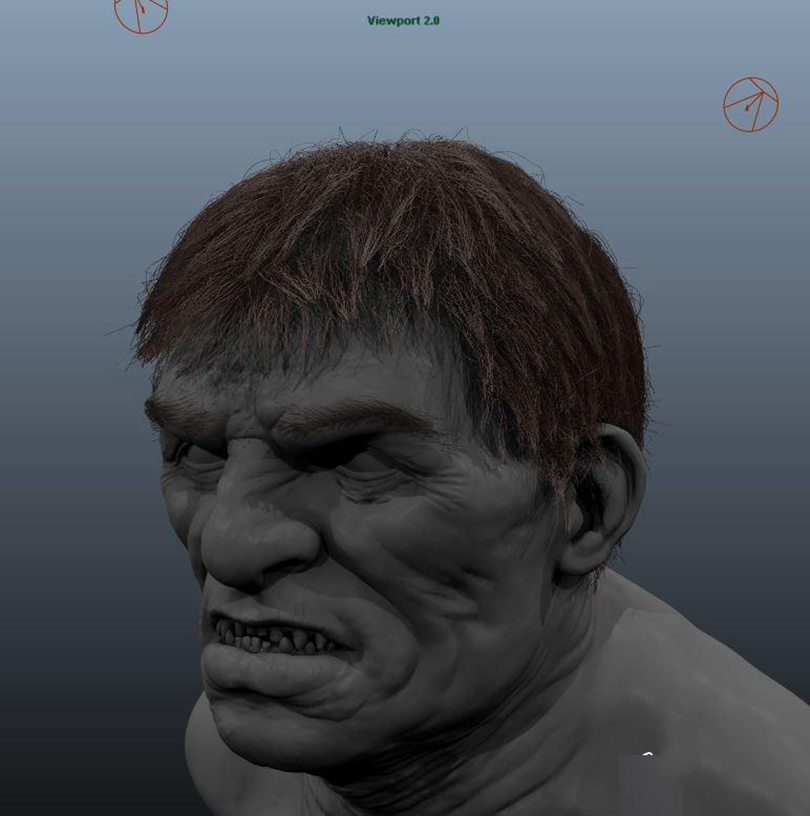
22.下面我将用tube groom来做一个长发版本,生成丛块的时候,点击Guide按钮会让丛块基于每根引导线,还有很多事要做...
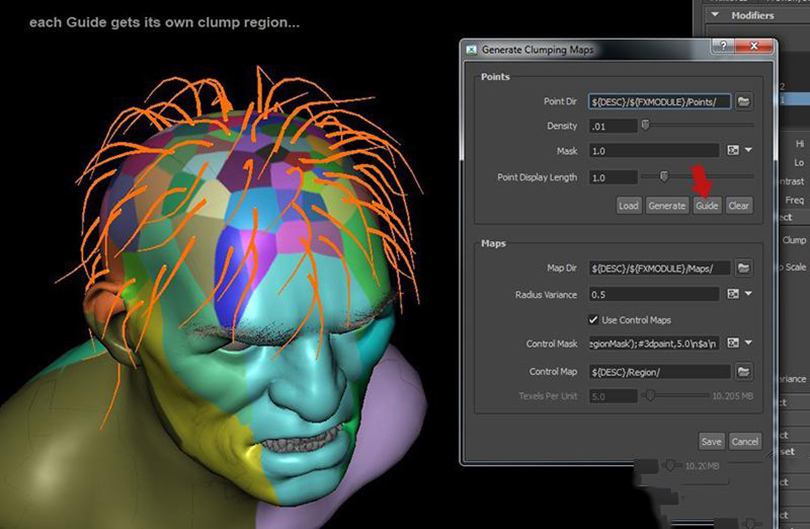
23.从Viewport中看到的当前效果。

教程结束,以上就是 利用Maya的xGen制作逼真的毛发步骤,希望这篇教程能给大家带来帮助!
相关教程学习视频:



